
Udskrivning af regneark stadig? Her er fem grunde til, at du skal arbejde digitalt.
Ingen nyder at bruge deres printer. De er dyre at køre, de er dårlige for miljøet, hvis de bruges for liberalt, og de er ofte udsat for papirstop og andre frustrerende fejl. Desuden kan din printer holde dig tilbage for at få mest muligt ud af Excel Excel Udskrivningstips: 7 trin til perfekt udskrivning Excel Udskrivningstips: 7 trin til perfekt udskrivning Har du problemer med at udskrive fra Excel? Følg denne vejledning, og dine regneark vil være på siden på ingen tid. Læs mere .
Et trykt regneark er ikke særlig nyttigt overhovedet i forhold til et digitalt dokument. Hvis du udskærer din printer, kan du udnytte Windows 10's bedst mulige funktioner, gøre dit regneark interaktivt og tage en kopi af din fil med dig, uanset hvor du er. Det er tid til dine trykte regneark at ramme affaldspapiret.
1. Windows Ink
Mange brugere udskriver deres regneark, fordi det er den enkleste måde at annotere et dokument på. Sådan oprettes en annoteret bibliografi i Microsoft Word Sådan oprettes en annoteret bibliografi i Microsoft Word En annoteret bibliografi er en vigtig del af ethvert forskningsdokument. Lad os se, hvordan du opretter en ved hjælp af Microsoft Word. Læs mere . Excel gør det ikke særlig nemt at tilføje noter til dit arbejde, men der er mange tilfælde, hvor du måske skal gøre det. Der er dog en stor ulempe for at lave noter på et fysisk dokument: tab det papir og dine noter er også væk.
Windows 10 introducerede Windows Ink, operativsystem (OS) niveau funktionalitet, der gør brug af en stylus yderst praktisk. Du kan få adgang til tegneværktøjer i Excel via fanebladet Tegne i båndet.

Tegning med en stylus på skærmen er måske ikke helt så kendt som at skrive med en pen, men den er langt mere kraftfuld. Windows Ink giver dig adgang til et komplet udvalg af pennetykkelser og forskellige farver og giver dig mulighed for at sikkerhedskopiere alle de noter, du laver. Desuden kan du redigere noter, efter at de er skrevet, hvilket gør det nemt at oprette et pænt og ryddeligt annoteret dokument til at præsentere for andre.
2. Nemmere navigation
Regneark har en tendens til at vokse og vokse. Det betyder, at når du udskriver et dokument De 3 nemmeste måder at dele en printer over et netværk De 3 nemmeste måder at dele en printer over et netværk Du kan dele din ene printer med flere pc'er på tværs af et lokalt netværk. Vi forklarer, hvordan du konfigurerer dette i Windows. Vi viser dig også alternative måder at dele din printer på. Læs mere, det kan blive en uigennemsigtig stak papirer. Du kan undgå denne slags upraktiskitet, hvis du udnytter de tilgængelige værktøjer fra din pc.
Sig for eksempel, at du vil beholde et sæt kolonneoverskrifter synlige for nem reference. Hvis du arbejder med papirkopier, skal du udskrive disse oplysninger på hvert ark, spilde ressourcer og gøre din stack endnu højere. Hvis du arbejder digitalt, kan du bare fryse en række.
For at fryse celler skal du gå til fanen Vis og klikke på Fryse paneler . Vælg Frys øverste række for at opretholde dine kolonneoverskrifter og fryse første kolonne for at holde dine rækkeoverskrifter.
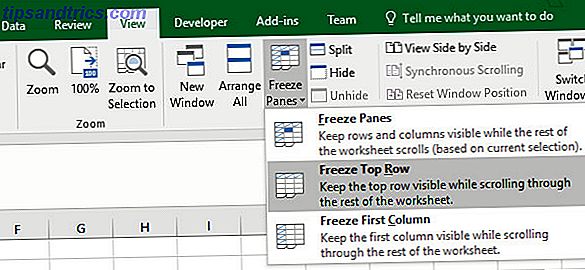
Nu, når du rulle, vil disse celler forblive på plads, hvilket gør det nemmere at holde øje med, hvad du kigger på. Du kan bruge indstillingen Freeze Panes til endnu mere kontrol over hvilke celler du vil fryse.
3. Samarbejdsværktøjer
Mange af os bruger Excel til at samarbejde med vores kolleger 3 Microsoft Office Online Teamwork og Collaboration Tools, der imponerer på 3 Microsoft Office Online Teamwork og Collaboration Tools, der imponerer med Office 2016 og dets gratis online modstykke, Office Online, har Microsoft udarbejdet nye værktøjer til teams at samarbejde eksternt og i realtid. Vi viser dig, hvad du ikke kan gå glip af. Læs mere, uanset om de ligger på den anden side af kontoret eller på den anden side af verden. Der er mange forskellige måder, du kan videregive et dokument frem og tilbage og gentage det samme arbejde.
Men hvis du arbejder sammen med mere end én samarbejdspartner, kan det nogle gange være svært at spore, hvilken version af dokumentet der er aktuelt. Hvis du arbejder digitalt, kan du fjerne risikoen for at arbejde med forældet information.
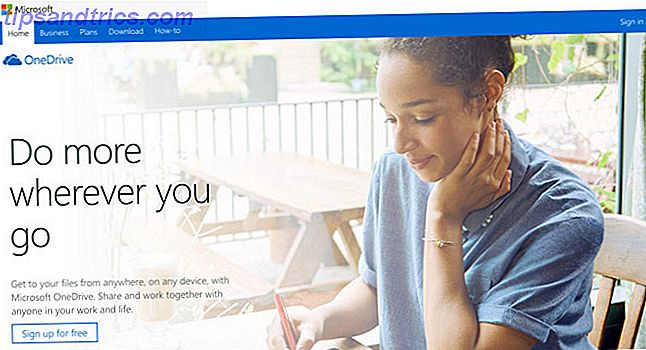
Hvis du holder et trykt regneark til reference, er der altid en chance for, at andre kunne have opdateret det uden din viden. Ved at organisere en delt OneDrive-mappe for at gemme den aktuelle dokumentation, kan du sikre, at alle i dit team refererer til de nøjagtig samme materialer.
4. Cross-Platform Support
Der var engang, hvor det var svært at tage Excel med dig. Hvis du virkelig havde brug for adgang til dine regneark, mens du er på farten, skal du udskrive en kopi eller pakke din bærbare computer. 7 Grunde til at Lenovo Yoga A12 bærer suger og 7 overlegne alternativer 7 Grunde til Lenovo Yoga A12 bærbar computer suger og 7 overlegne alternativer Ønsker du at købe en Lenovo Yoga A12? Du kan måske ændre dig. Bortset fra de indlysende problemer med tastaturet, lider A12 af alvorligt overpris og underpræpareret hardware. Læs mere . Heldigvis har tiderne ændret sig.
Nu gør Microsoft det nemt at få adgang til hele Office-pakken fra din telefon. Med et Office 365-abonnement kan du downloade skræddersyede apps til iOS og Android og få adgang til dine filer overalt.
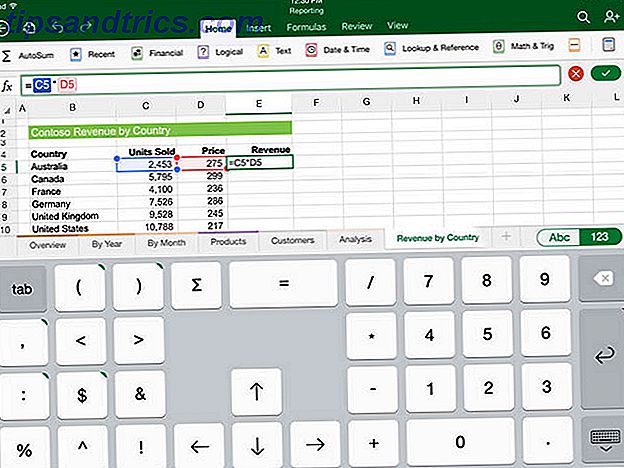
Med Excel installeret på din telefon kan du åbne et vigtigt regneark, når du har brug for det. Derudover behøver du ikke at løbe rundt om hundens earedokumenter, når du arbejder uden for kontoret.
5. Living Dokumenter
Når du udskriver et Excel-regneark, er dets indhold sat i sten. Dette kan være nyttigt, hvis du har brug for adgang til en uændret kopi af dokumentet - selvom du måske bedre kan udskrive til PDF Sådan udskrives du til PDF fra en hvilken som helst platform Hvordan udskriver du til PDF fra en hvilken som helst platform Har du brug for at udskrive en fil til PDF? Det er nemmere end du måske tror, uanset hvilken enhed du bruger. Vi har opsummeret alle dine muligheder. Læs mere for opbevaring - men det bruger ikke Excels muligheder til deres maksimale potentiale.
Det er nemt at oprette et Excel-regneark med visualiseringer, der opdateres automatisk, når du tilføjer nye data. Dette er en af de bedste grunde til at slippe papirkopier og arbejde digitalt. Selvopdaterende diagrammer er bare det første skridt som et interaktivt Excel-dashboard Visualiser dine data og gør dit regneark brugervenligt med et Excel Dashboard Visualiser dine data og gør dit regneark brugervenligt med et Excel Dashboard Sommetider er et simpelt regnearkformat ikke engagerende nok til at gøre dine data tilgængelige. Et dashboard giver dig mulighed for at præsentere dine vigtigste data i et let at fordøje format. Læs mere kan tilbyde alle former for nyttig funktionalitet, som en trykt kopi ikke kan.
For at oprette vores selvopdaterende diagram skal vi oprette et datasæt. Jeg vil gerne spore IMDb ratings for Star Wars-filmene, og jeg ved, at mange flere kommer til at komme ud i løbet af de næste par år. Jeg har oprettet dette regneark med alle de foreliggende data.
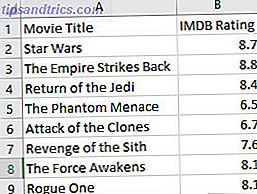
For at vores diagram skal kunne opdatere sig, har vi brug for at konvertere disse data til en tabel. For at gøre det skal du fremhæve det og trykke på Ctrl + T.
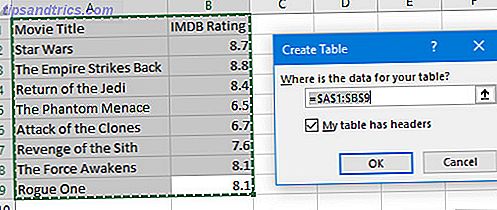
Vores bord har overskrifter, så vi skal sørge for, at boksen er krydset, inden vi trykker på OK . Nu er vi klar til at oprette et diagram fra fanen Indsæt .
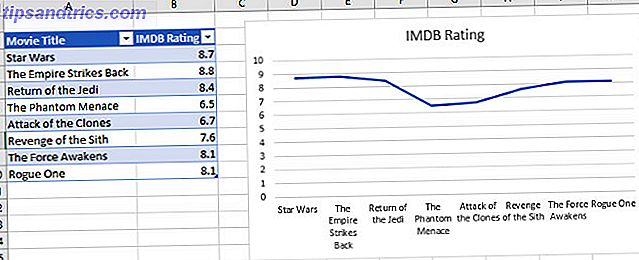
Jeg valgte at bruge en linjediagram på grund af de data, jeg bruger, men du bør vælge hvad der passer til dit projekt. Vi kan nu tilføje nye oplysninger til bordet og se det vises på diagrammet.

Hvis du arbejder med papirkopier, skal du udskrive dette dokument igen for at sikre, at du henviser til den aktuelle version. Ved at lave den digitale kopi dit go-to, kan du oprette et levende dokument, der sparer tid og kræfter.
Papirkopier er forbi: Favn den digitale fremtid!
Der var engang, hvor Excel's rolle var at forberede regneark forud for udskrivning. I løbet af de sidste tredive år har vores forhold til computere ændret sig dramatisk. Nu forventer Microsoft, at brugerne bruger det meste af deres tid på at arbejde med regneark inden for softwaren, og de designer Excel i overensstemmelse hermed.
Unødvendig udskrivning er spildfuld. Når det er sagt, arbejder digitalt ikke kun om at være økologisk opmærksom, da det giver brugeren mulighed for at udnytte den fulde bredde af funktioner, som Excel tilbyder.
Der er nogle situationer, hvor der ikke er noget alternativ til at udskrive et Excel-dokument Sådan udskrives et Excel-regneark på en enkelt side Sådan udskrives et Excel-regneark på en enkelt side Et smukt udformet regneark taber al sin appel, når det kommer ud på ni ark papir, med halvdelen af dem tomme. Vi viser dig, hvordan du får alt godt på en enkelt side. Læs mere . Men i mange tilfælde vil du være stolt af en papirkopi og forhindre dig i at udnytte softwareens muligheder fuldt ud. Microsoft moderniserer løbende sin Office-pakke - ikke falde bagved, fordi du er bundet til papirudskrifter!
Hvorfor foretrækker du at arbejde digitalt for at arbejde med udskrifter? Hvad er dine tips til at reducere affald på kontoret? Hvorfor ikke deltage i samtalen i kommentarfeltet nedenfor?



![LibreOffice 3.5 udgivet, tilbyder nyt grammatikkontrolværktøj [Nyheder]](https://www.tipsandtrics.com/img/linux/117/libreoffice-3-5-released.jpg)